Autor:
Lewis Jackson
Dátum Stvorenia:
6 Smieť 2021
Dátum Aktualizácie:
1 V Júli 2024
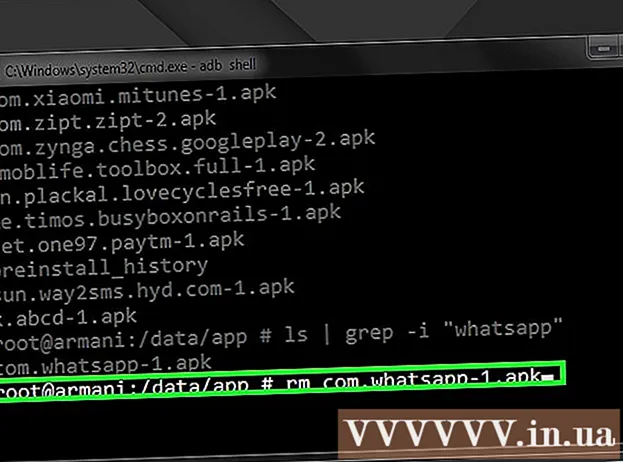
Obsah
Ak potrebujete vyčistiť pamäť zariadenia, efektívnym spôsobom je odinštalovanie starých aplikácií. Aplikácie stiahnuté z Obchodu Play môžete rýchlo odinštalovať. Ak sú aplikácie už v zariadení, budete musieť podniknúť ďalšie kroky na ich odstránenie. Môžete tiež zakázať všetky aplikácie, ktoré sa nedajú odstrániť.
Kroky
Metóda 1 z 2: Odinštalujte stiahnutú aplikáciu
Otvorte aplikáciu Nastavenia. Všetky stiahnuté aplikácie môžete odstrániť pomocou aplikácie Nastavenia v zariadení. Otvorte aplikáciu Nastavenia v obchode s aplikáciami.
- Túto metódu nemôžete použiť na odinštalovanie predinštalovaných aplikácií z vášho zariadenia. V nasledujúcej časti sa dozviete, ako odstrániť zabudované aplikácie.

Kliknite na „Aplikácie“ alebo „Aplikácie“ (Žiadosť). Týmto krokom sa otvorí správca aplikácií zariadenia.
Prejdite prstom po karte „Súbory na stiahnutie“. Táto značka obsahuje všetky aplikácie, ktoré ste si stiahli z Obchodu Play alebo nainštalovali z iného zdroja. Karta „Súbory na stiahnutie“ sa zvyčajne nachádza na ľavej strane.

Nájdite aplikáciu, ktorú chcete odstrániť, a kliknite na ňu. Posuňte sa nadol na stiahnutý zoznam a kliknite na aplikáciu, ktorú chcete odstrániť. Týmto krokom sa otvoria podrobnosti o tejto aplikácii.
Kliknite na tlačidlo „Odinštalovať“. Zobrazí sa výzva na potvrdenie, že chcete aplikáciu odstrániť. Kliknutím na tlačidlo „OK“ potvrdíte, že chcete túto aplikáciu odstrániť.
- Ak tlačidlo „Odinštalovať“ nenájdete a uvidíte iba tlačidlo „Odinštalovať aktualizácie“ alebo „Zakázať“, táto aplikácia je už v zariadení nainštalovaná. Na karte Stiahnutie sa dokonca zobrazia aj predinštalované aplikácie. Jediným spôsobom, ako tieto aplikácie odstrániť, je útek z väzenia so zariadením a odinštalovanie pomocou príkazu. Ako sa dozviete v ďalšej časti. Ak chcete aplikáciu iba skryť, môžete ju deaktivovať a ikona zmizne z obchodu s aplikáciami a domovskej obrazovky.
Metóda 2 z 2: Odinštalujte systémovú aplikáciu a operátora

Odomknite zariadenie Android. Toto je najťažšia časť procesu, pretože každé zariadenie Android má iné útek z väzenia. Aj mobilná sieť, ktorú používate, ovplyvňuje vašu schopnosť útek z väzenia so zariadením. U niektorých telefónov, ako je napríklad séria Nexus, je odomykanie celkom jednoduché. Útek z väzenia na inom zariadení však nie je možný. Cracking vyžaduje odstránenie aplikácií zabudovaných v zariadení.- Naučte sa, ako odomknúť populárne telefóny s Androidom, ako aj niektoré pokyny špecifické pre dané zariadenie.
Nainštalujte si Android SDK do počítača. Keď je zariadenie jailbroken, môžete pomocou nástroja Android Debug Bridge (ADB), ktorý je súčasťou súpravy Android SDK, odinštalovať aplikácie pomocou príkazového riadku. Iná bezplatná súprava Android SDK si môžete stiahnuť tu. Namiesto celého vývojového prostredia potrebujete iba balík „SDK Tools only“. Stiahnite a spustite inštaláciu operačného systému zariadenia.
Pripojte svoje zariadenie Android k počítaču pomocou USB. Na pripojenie zariadenia s Androidom použite štandardný kábel USB. Nainštalujte ovládač, od ktorého inštalácie sa žiada.
Zapnite na zariadení režim ladenia USB. Ak ste tento režim nepovolili počas útek z väzenia, musíte teraz povoliť ladenie USB.
- Otvorte aplikáciu Nastavenia a kliknite na „Informácie o telefóne“.
- Kliknutím sedemkrát na položku „Vytvoriť číslo“ aktivujete skrytú ponuku „Možnosti pre vývojárov“.
- V dolnej časti obrazovky s predvoľbami otvorte ponuku „Možnosti pre vývojárov“.
- Povoliť „ladenie USB“.
Spustite ADB na počítači. ADB beží cez príkazový riadok. Najlepším spôsobom, ako ju aktivovať, je vyhľadávať pomocou Prieskumníka Windows.
- Prejdite do priečinka, kde je nainštalovaný ADB. Štandardne je.
- Vydrž ⇧ Posun a kliknite pravým tlačidlom myši na priečinok.
- Vyberte možnosť „Otvoriť príkazové okno tu“. Tento krok aktivuje príkazový riadok na aktuálnom mieste.
Zobrazí zoznam nainštalovaných aplikácií v zariadení. Po zadaní príkazového riadku môžete požiadať ADB, aby načítal zoznam aplikácií nainštalovaných v zariadení.Do príkazového riadku zadajte nasledujúci text:
- Typadb shell a stlačte ↵ Zadajte. Týmto krokom sa spustí príkazový riadok pre konkrétne zariadenie.
- Typ cd systém / aplikácia a stlačte ↵ Zadajte. Týmto krokom sa otvorí priečinok s aplikáciami v zariadení.
- Typ je a stlačte ↵ Zadajte. V tomto kroku sa zobrazí zoznam všetkých aplikácií nainštalovaných v zariadení.
Nájdite aplikáciu, ktorú chcete odstrániť. Zoznam aplikácií je zvyčajne dosť dlhý. Posuňte sa nadol v zozname a nájdite aplikáciu, ktorú chcete odstrániť. Poznačte si celý názov súboru aplikácie.
Odinštalujte systém, ktorý chcete odstrániť. Typ rm AppName.apk a stlačte ↵ Zadajte na odstránenie aplikácie. Proces môžete zopakovať pre ďalšiu aplikáciu, ktorú chcete odinštalovať.
- Typ reštartovať a stlačte ↵ Zadajte Po dokončení odstráňte aplikáciu, reštartujte zariadenie a dokončite proces.
Rada
- Ak aplikáciu odstránite za poplatok, môžete ju znova nainštalovať bez ďalších poplatkov. Ak chcete nainštalovať platenú aplikáciu, ktorá otvára na zariadení Android „Obchod Play“, kliknite na tlačidlo Menu a potom na položku Moje aplikácie. Aplikácia sa zobrazí v priečinku a je pripravená na stiahnutie.
Výstraha
- Pri odstránení aplikácie sa odstránia aj všetky informácie o aplikácii v zariadení Android. Pred odstránením aplikácie zo zariadenia sa odporúča zálohovať alebo extrahovať informácie, ktoré chcete uložiť, na iné miesto.
- Pri odinštalovaní aplikácie z terminálu ADB buďte opatrní. Ak odstránite potrebné aplikácie, aby vaše zariadenie fungovalo, môžete zariadenie znefunkčniť. Vždy vyhľadajte aplikáciu, ktorú sa chystáte odstrániť.
- Niektoré zariadenia s Androidom vám nemusia umožniť odstrániť niektoré trvalé aplikácie, najmä ak sú už vstavané. Niektoré aplikácie tiež nie je možné odstrániť, ak ich zariadenie Android potrebuje na správne fungovanie.



